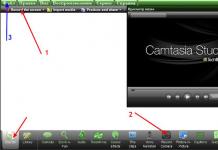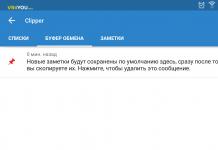С широким распространением современного телевидения появился ажиотаж, а соответственно и много вопросов, как настроить цифровое телевидение . Причина популярности в многообразии каналов по направлению, качеству, языку, типу содержимого и т.д. Из-за недостатка сведений по настройке цифрового ТВ появились компании, как грибы после дождя, которые взымают плату за данные манипуляции. Платить вовсе не обязательно, реально самостоятельно достичь цели.
Как настроить цифровое телевидение на телевизоре – общие положения
Преимущественно все способы, как настроить приём цифрового телевидения используют приблизительно одинаковую схему, но из-за разнообразия производителей действия могут несколько отличаться, но их логика подобна. Чтобы не запутаться во всех последовательностях, стоит применять алгоритм непосредственно к каждой модели телевизора. Благодаря логике и интуиции можно правильно выполнить настройку практически на каждой модели ТВ, используя представленную инструкцию.
- Взять пульт и развернуть меню;
- Проследовать в пункт «Опции»;

- Далее требуется активировать «Автонастройка». При этом действии появляется окно, где содержится информация об источниках сигнала, это может быть кабельный или антенный сигнал. В нашем случае нужно выбрать кабель;
- По окончании операции должна появиться информация о качестве приёма сигнала в новом окне, здесь следует выбрать «Цифровое», затем нажать «Пуск»;
- Конечный пункт настройки - «Режим поиска» и выбрать способ обнаружения каналов. Предложенные поля нужно заполнить информацией. Частота – 314 МГц, скорость – 6875 kS/s, а модуляция – 256 QAM.
Более продвинутые модели ТВ позволяют осуществлять сетевой поиск, который выполнит самостоятельно все необходимые действия. Когда будет выбран необходимый способ обнаружения телеканалов, нужно нажать на «Поиск».
Если эта инструкция не оказалась эффективна, стоит применять подробный алгоритм для телевизоров от LG. Методика актуальна практически для всех моделей производителя.
- С пульта зайти в Меню;
- Нажать на «Опции»;
- В категории «Страна» изменить отметку на Финляндия или Швеция;

- Затем перейти в категорию «Настройки» и запустить «Автопоиск»;
- В поля нужно ввести способ поиска, обычно достаточно быстрого типа, частота - 298 МГц, модуляция - 256 QAM, символы – 6952, ID – авто;
- Если всё выполнено правильно, то при поиске отобразится ряд телеканалов;
- Производитель LG встраивает в систему автоматическую систему поиска и обновления телеканалов. Эта функция может доставлять неудобства, так как подготовленный список будет регулярно сбрасываться. Чтобы предотвратить явление, обязательно следовать в настройки для соединения посредством кабеля и выключить «Автообновление канала»;

- Для удобной сортировки нужно в разделе «Кабель» в «Автопоиске» устранить галочку с автонумерации.
Теперь рассмотрим способ, на Samsung, ведь производитель один из самых популярных в сфере. Действия подобны:
- Нажать на Меню на пульте;
- Далее перейти в категорию «Канал» (на иконке спутниковая тарелка);
- Справа нужно выбрать опцию «Антенна», а в поле тип - «Кабель»;

- Теперь в разделе «Страна» нужно установить «Другое», сейчас потребуется ввести пин-код, по умолчанию 0000;

- Перейти в меню «Автонастройка» и указать источником получения сигнала – «Кабель»;

- Нужно указать параметры, они соответствуют данным в первом, общем примере статьи, и нажать «Поиск»;
- Теперь телевизор найдёт все телеканалы.
Как настроить цифровое телевидение на Смарт ТВ
Цифровое телевидение как настроить каналы на телевизоре с функцией Smart рассмотрим на примере Samsung. Действие выполняется достаточно стандартно, но есть и некоторые отличия.
- Перейти в раздел «Канал» в Меню;

- Нажать на «Страна», возможно сейчас потребуется ввести пин-код, по умолчанию 0000, 1111 или 1234;
- Следуйте в раздел «Другое»;
- Затем с шагом назад сделать выбор на «Кабельные параметры поиска»;
- Сейчас вводятся стандартные параметры;

- Снова нужно перейти в «Автонастройка», здесь выбрать источников режим «Кабель»;
- Нужно активировать раздел «Цифровое»;
- Используя режим поиска стоит выбрать «Сеть» и активировать настройку.
Все методики позволяют создать качественное подключение к цифровым телеканалам и найти максимально доступное количество интересных программ. Несмотря на отсутствие данных по устройствам от Toshiba, Philips и других, методика произведения подключения ничем не отличается.
Если у Вас остались вопросы по теме «Подробная инструкция по настройке цифрового телевидения», то можете задать их в комментария
if(function_exists("the_ratings")) { the_ratings(); } ?>
Если в вашем телевизоре есть встроенный DVB-C-тюнер, то вы можете приобрести CI модуль, который устанавливается в специальный слот на телевизоре.
CI модуль (стоимость - 1300 рублей).
разрешение: HD, SD;
формат сжатия: MPEG-2, MPEG-4;
для телевизоров с поддержкой DVB-C.
При подключении к цифровому телевидению цифровая модуль\приставка передается абоненту уже настроенной на те каналы, которые в данный момент транслируются в сети кабельного ТВ. В случае изменения параметров вещания, сброса настроек приемника или добавления новых каналов цифровую модуль\приставку необходимо заново настроить.
Параметры вещания цифровых каналов:
| Частота | Скорость потока | Модуляция (QAM) | |
| 1 | 314 000 | 6875 | 256 |
| 2 | 330 000 | 6875 | 256 |
| 3 | 346 000 | 6875 | 256 |
| 4 | 362 000 | 6875 | 256 |
| 5 | 378 000 | 6875 | 256 |
| 6 | 394 000 | 6875 | 256 |
| 7 | 426 000 | 6875 | 256 |
| 8 | 442 000 | 6875 | 256 |
| 9 | 450 000 | 6875 | 256 |
| 10 | 458 000 | 6875 | 256 |
Список телевизоров, поддерживающих стандарты DVB-C. *
|
LG
|
Samsung
|
Sony
|
______________________
* - Список не полный в нем возможны дополнения. Информацию о наличии встроенного DVB-C-тюнера вы можете уточнить в технической документации к телевизору.
Настройка телевизоров для приема DVB-C.
Для начала приведем список телевизоров, известных на момент написания материала, которые имеют возможность принимать цифровое кабельное телевидение и их работа проверена в сетях с системой условного доступа DVCrypt.
Почти все модели с буквенными индексами D , S , W , X , V , E , Z и размером диагонали 32 дюйма и более.
серии: 3000/3500/4000/4020/4030/4050/4210/4500/4710/5300/5310/5500/5510/5600/5610/5710/5740
LOEWE
П рактически все модел и .
модель: 46 (52, 65) XS1, LE700
серия: ** PFL ****Н
cерии: AV 633/ RV 633/ AV 635/ RV 635/ XV 635/ V 635/ SV 685/ LV 685
JVC
серии: LT32DC1BH, LT26DC1BH
серия: TX-P42G10 LG Electronics
(в меню поиска: Страна - включить Швеция)
ЖК ТВ серии:
LH 2000 DVB - T / MPEG -4/ DVB - C
LH3000 DVB-T/MPEG-4/DVB-C
LH4000 DVB-T/MPEG-4/DVB-C
LH5000 DVB-T/MPEG-4/DVB-C
LH7000 DVB-T/MPEG-4/DVB-C
LU4000 DVB-T/MPEG-4/DVB-C
LU5000 DVB-T/MPEG-4/DVB-C
ПЛАЗМА ТВ серии:
PS3000 DVB-T/MPEG-4/DVB-C
PS7000 DVB-T/MPEG-4/DVB-C
PS8000 DVB-T/MPEG-4/DVB-C
PQ200 DVB-T/MPEG-4/DVB-C
PQ300 DVB-T/MPEG-4/DVB-C
PQ600 DVB-T/MPEG-4/DVB-C
Расшифровка моделей телевизоров SAMSUNG :
DVB - C приемник встроен во все модели начиная с 2009 года выпуска! (буквенный индекс B , С или D )
Перед настройкой необходимо в меню установить следующие параметры:
Страна - Словакия или Словения, Автопоиск цифровых и аналоговых каналов, Источник - Кабель, Сеть.
Общие алгоритмы настройки цифровых каналов для различных моделей ЖК телевизоров:
1. Нажимаем на вход в меню - (зеленая кнопка)
2. выбираем в меню - "Канал" (пиктограмма "Спутниковая антенна")
3. выбираем - "Автонастройка".
4. выбираем источник сигнала - "Кабель"
5. выбираем - "Цифровые "
6. нажимаем - "Пуск"
Сначала читаем на задней стенке телевизора наклейки, где отдельно для каждого тюнера (DVB-T и DVB-C) указан список стран, в которых, по мнению компании Philips, есть цифровое вещание (на момент выпуска ТВ, но если вы обновите прошивку через их официальный сайт, то в последующих прошивках этот список может измениться). Если нашей страны там нет, то придётся поставить какую-то другую из этого списка.
2. выбираем - "Конфигурация"
3. выбираем - "Установка"
6. выбираем - "Цифровой режим"
7. выбираем - "Кабель"
8. выбираем - "Автоматически"
9. нажимаем - "Пуск"
Настройка производится примерно за 5-10 минут.
Модели телевизоров Philips 2011 года
1. Нажимаем на значок - "Домик"
2. выбираем - "Установка"
3. выбираем «Поиск каналов»
4. выбираем - "Переустановка каналов"
5. выбираем - "страна, которая указана на наклейке на задней панели" (обычно, Франция, Финляндия или Германия)
6. выбираем цифровой режим - «Кабель (DVB-C)»
7. в строке «Сетевая частота» вбиваем частоту
8. в строке «Скорость передачи» вбиваем
9. далее выбираем строку «Сканирование частот»
Настройка производится примерно за 5-10 минут.
1. Нажимаем кнопку - "Меню"
2. выбираем в меню - "Опции"
3. выбираем - "Автонастройка"
4. выбираем страну - "Франция, Швейцария, Швеция или Финляндия"
5. выбираем источник сигнала - "Кабель"
6. выбираем - "Цифровые"
7. нажимаем - "Поиск"
Настройка производится примерно за 5-10 минут.
Если в вашей модели ТВ предусмотрен приём цифровых каналов, но отсутствует пункт "DTV MENU", то предварительно выбираем другую страну - Францию, Швейцарию, Швецию или Финляндию.
1. Нажимаем кнопку - "DTV"
2. нажимаем - "DTV MENU"
3. выбираем - "Инсталляция"
4. выбираем - "Автоинсталляция"
5. нажимаем - "ОК"
Настройка производится примерно за 5-10 минут.
Так как не все модели SONY оборудованы цифровым тюнером для кабельного ТВ (DVB-C) Вам необходимо проверить модель Вашего ТВ SONY.
Модели, оборудованные тюнером DVB-C имеют маркировку KDL-**EX*** или KDL-**NX*** - например KDL-32EX402R2 первые 3 буквы в названии модели (KDL) как раз указывают на то что ТВ "цифровой". В моделях KLV-**BX*** и т.п. тюнеров DVB нет.
1. Нажмите кнопку "MENU" (у некоторых моделей она называется "HOME" на пульте дистанционного управления (далее - ПДУ). Эта кнопка обычно синего цвета.
2. Выбираем пункт "Установки".
3. Найдите в списке установок меню "Цифровая конфигурация", войдите в него
4. Выберите пункт "Автопоиск цифровых станций"
5. Откроется окно выбора источника - выберите тип подключения ТВ. Выберите "кабель"
6. В пункте выбора типа сканирования - выберите режим "полное сканирование"
6.1 Или выбрать пункт "Ручная"
6.2 Далее вводим частоту
6.3 Код доступа оставляем "Авто". Далее вводим символьную скорость
7. Нажмите "начать"
Дождитесь когда телевизор завершит поиск каналов.
Обратите внимание на нижнюю часть экранного меню Вашего телевизора. В нижней панели меню отображаются подсказки какими кнопками ПДУ выполнять те или иные действия в меню телевизора.
1. Нажимаем кнопку - "Меню"
2. выбираем пункт «Установки»
3. в появившемся окне выбираем «Меню аналог. настройки»
4. в появившемся окне выбираем пункт «Добавить ТВ сигнал»
5. в открывшейся таблице ставим галочку на строке «DVB-C» и опускаясь ниже нажимаем «Начать автонастройку»
6. после поиска всех цифровых каналов, зайдя в главное меню в пункте «Установки» появляется строка «Меню настройки DVB-C». Выбрав этот пункт, можно подкорректировать настройку в ручном режиме (задать частоту и скорость). Меню вашего телевизора может отличаться от предложенной модели. В этом случае вам требуется найти схожие по смыслу вкладки. Если ваш телевизор будет запрашивать шаг поиска, укажите 8МГц.
1. Выключите телевизор и установите модуль условного доступа. Включите телевизор. Зайдите в меню. Выберите язык русский.
2. Перейдите на вкладку DTV ручная настройка и нажмите ОК
3. Введите частоту, модуляцию, скорость передачи символов
4. После нажатия кнопки OK начнется поиск, в результате которого должно быть обнаружены каналы.
1. Для того, чтобы настроить цифровые телеканалы высокой четкости у подавляющего числа моделей LG , нажмите кнопку «Menu» (Меню) на пульте ДУ, у Вас откроется меню телевизора, в котором нужно будет выбрать раздел «Опции»
2. Укажите страну Финляндию или Германию
3. Теперь перейдите в меню «Настройка», пункт «Авто поиск» и укажите способ подключения к ТВ «Кабель»
4. Теперь в открывшемся окне, зайдите в «Настройки» и вводите следующие параметры:
Тип поиска: быстрый, Частота (кГц), Скор. символов, Модуляция, ID сети: авто
5. Если вы все правильно сделали и сохранили все измененные параметры, то во время поиска у вас будет обнаружено каналы и радиостанции
6. Важной особенностью телевизоров LG является функция «Автоматическое обновление каналов». Ее нужно обязательно отключить, в противном случае телевизор периодически будет сбрасывать настроенный вами список каналов.
Перейдите в «настройки цифрового кабеля»:
Автообновление канала: выкл
1. Для того, чтобы настроить цифровые телеканалы у подавляющего числа моделей Samsung , нажмите кнопку «Menu» (Меню) на пульте ДУ, у Вас откроется меню телевизора, в котором нужно будет выбрать раздел «Канал» (значок Спутниковая антенна). Во вкладке «Антенна» укажите тип подключения «Кабель» . Перейдите во вкладку «Страна» и укажите параметр «Другое» . Телевизор запросит pin -код, если Вы не меняли его, то видите 0000
2. Зайдите в «Автонастройку»
Источник сигнала: Кабель,
Тип каналов выбираете на свое усмотрение, можно найти только цифровые каналы, либо цифровые+аналоговые
3. Укажите Режим поиска: Быстрый, Сеть : Авто, Идентиф. Сети:-----------, Частота : (где передается таблица NIT), Модуляция и Скорость передачи.
Нажмите «Поиск»
4. В результате поиска у Вас должны обнаружиться каналы
Настройка цифровых каналов на телевизорах торговой марки Philips
1. Для того, чтобы настроить цифровые телеканалы высокой четкости у подавляющего числа моделей Philips, нажмите кнопку «Menu» (Меню) на пульте ДУ, у Вас откроется меню телевизора, в котором нужно будет выбрать раздел «Конфигурация»
2. Выберите вкладку «Установка». После нажатия кнопки «ОК», вы переместитесь во второе поле меню, затем перейдите на вкладку «Настройка канала». После нажатия кнопки «ОК» у Вас откроется третья часть меню, где необходимо выбрать «Автомат. Установки». Далее у вас появиться сообщение об обновлении списка каналов, нажмите «Начать»
3. Выберите «Переустановка каналов»
4. В разделе Страна необходимо выбрать Финляндию, если же в предложенном списке нет данной страны, то выберете Германию
5. Поскольку вы подключаетесь к цифровому телевидению через кабельную сеть DVB - C , необходимо выбрать «Кабельное»
6. Прежде чем, начать поиск каналов, выберете «Установки», чтобы вручную исправить параметры поиска
7. Установите ручной режим скорости передачи. Во вкладке скорость передачи вручную с пульта управления изменяем на нужную. В некоторых моделях телевизоров, скорость потока указывается во вкладке «Символ 1», «Символ 2» оставляем 0.
8. Теперь установите ручной режим сетевой частоты и с пульта управления введете сетевую частоту
9. После нажатия вкладки готово, вы опять попадете в меню запуска каналов, теперь можно начать сканирование
10. Если вы все правильно сделали и сохранили все измененные параметры, то во время поиска у вас будут обнаружены каналы.
Пользователи ТВ спрашивают, как настроить каналы на телевизоре. Им важно научиться делать это самостоятельно, тем более такие знания всегда пригодятся. Настройка каналов телевизора зависит от вида вещания:
- эфирное;
- кабельное;
- спутниковое.
Применяя специальную приставку, можно иметь цифровые каналы при первых двух видах вещания. Хорошим качеством картинки отличаются и спутниковые телепередачи, но для этого устанавливают тарелку и тюнер.
На старом ТВ телеканалы настраиваются специальными кнопками регуляторами. У большинства моделей они расположены под переключателями или возле антенного разъёма с обратной стороны панели. Регуляторы частоты каналов надо искать под специальными крышечками или в выдвижных ящичках.
Настройка телевизора старых моделей всегда делается вручную. Очень часто при повторном его включении появляется необходимость в дополнительной подстройке, из-за отсутствия систем памяти. При желании цифровые каналы можно получить, подключая приставку DVA-T2.
Как настроить новый телевизор
Для подключения нового ТВ к обычной антенне обязательно нужно перейти на родной язык. Для этого настраиваемый приёмник соединяют с антенным кабелем, потом длительным нажатием «ОК», вызывают меню, ищут пункт «Страна», слово LANGUAGE и выбирают RUSSIAN. Теперь все меню будет на русском языке.
Автоматическая настройка каналов на телевизоре
Как настроить телевизор автоматически? Практически кабельное телевидение, а также аналоговое настраиваются одинаково. Выполняют его после заключения договора на услуги с провайдером.
Включают приёмник, на мониторе появится надпись «каналы не настроены». Пользуясь пультом, вызывают «Меню», наводят курсор поочерёдно на строки «Настройка каналов», «Автоматическая настройка» и указывают тип вещания, которое надо настроить. Теперь осталось нажать ENTER/OK. Телеприёмник начинает настраиваться на каналы, сканируя весь частотный диапазон. Это занимает несколько минут времени и зависит от их количества, по окончании ТВ покажет все сохранённые телеканалы. Если не получилось, открываем и изучаем инструкцию, которая прилагается к устройству. В ней есть подробное описание проведения настройки для данного телевизора.

При добавлении оператором ТВ новых каналов настройку делают повторно, для этого используют строку редактирования. Но даже после повторного запуска автоматической настройки, все записанные ранее каналы сохраняются, а новые просто добавляются на свободные номера.
Если старый приёмник надо настроить по-новому в программе меню находят запись «Удаление», подтверждая действие нажатием «ОК» и запустить повторно автоматическую настройку.
Ручная настройка каналов
Ручная настройка для телевизионных каналов обязательно нужна, ведь автоматическая записывает некоторые неудовлетворительно. Например, часто появляются двойники, некачественное изображение, может отсутствовать звук. Их удаляют. Но если канал надо сохранить, придётся действовать вручную. Делается это так:
- в меню ищут «Настройка каналов», «Ручная настройка» и жмут ENTER/OK;
- выбирают «Программа» и присваивают каналам номера;
- выбирают систему цвета: PAL или SECAM, звука: 2,0 (стерео), 5,1 и т.д.;
- проводят «Поиск» канала, если получилось, нажимают «Сохранить».
При необходимости эти действия повторяют для каждого из телеканалов. Их надо подтверждать нажатием ENTER/OK.
Настройка спутниковых каналов
Как настроить спутниковые каналы, если тарелка установлена. Кабелем соединяют ресивер и ТВ, переводя его в режим монитора. Пультом от тюнера метят нужный спутник. В меню ресивера выбирают его сканирование. Легче всего доверить это автоматическому поиску, который сразу всё самостоятельно делает, не требуя вписывать настройки транспондера вручную. До этого, желательно, изучить инструкцию, которая прилагается к устройству. В ней подробно описано, как выполнить настройку цифровых каналов на новом телевизоре.
Таких каналов очень много, поэтому нужно выбрать те цифровые каналы, которые больше нравятся и будут просматриваться хоть иногда. Не надо забывать, когда ухудшается изображение, причиной может быть сильный ветер и дождь, поэтому иногда корректируют положение тарелки.
Настройка цифровых каналов
«Телевидение высокой чёткости» (HDTV) – это современный стандарт передачи сжатых видеосигналов. Такая технология обеспечивает высочайшее качество картинки. На всех современных ТВ с тюнером DVB-С появилась возможность настроить цифровые каналы. Но такой ТВ должен обладать и возможностью HD-просмотра. Такая новая технология становится всё доступнее широкому кругу пользователей. Появляются разные конторы, предлагающие настройку цифровых каналов. Но с этой проблемой можно справиться самостоятельно и бесплатно.

Имея общие знания и инструкцию производителя, легко настроить любой ТВ. Вначале, метят строки:
- «Опции», «Автоматическая настройка», метят источник и нажимают «Пуск»;
- наводят курсор на «Цифровые» и жмут «Пуск»;
- «Режим поиска» и вариант «Полный»;
- вносят в поля такие данные: частота (кГц) – 314 000 (314 МГц), модуляция – 256 QAM, скорость – 6875 kS/s.
Современные ТВ снабжены сетевым поиском, нужно просто его включить и подождать. Внесение всех параметром произойдет автоматически. Для добавления новых цифровых телеканалов, делают повторное сканирование. После этого они появляются в списке.
Настройка ТВ без антенны
Имея качественный кабельный интернет можно смотреть телевизор без антенны. Для этого подключают кабель к ТВ приставке. Есть ещё один плюс, станут доступными каналы стран бывшего СНГ с отличным качеством. Теперь капризы погоды не будут влиять на трансляцию. Есть ещё один положительный момент, это то, что пропущенный фильм можно посмотреть позже в любое удобное время. можно узнать в соответствующем разделе нашего сайта.
Настройка Смарт ТВ даёт возможность просматривать телепрограммы напрямую из интернета, но для этого надо иметь стабильную сеть со скоростью не менее 20 Мбит/сек.
Рассмотрим, как настроить Смарт телевизор. Подключить его можно такими способами: соединить кабелем маршрутизатор (роутер) и компьютер или использовать сервис Wi-Fi. Чтобы обеспечить одновременный доступ компьютера и ТВ через 3G модем применяют роутер TP-Link TL-MR3420, он подходит и к кабельной сети. Современные Смарт ТВ снабжены специальным выходом для подключения к лояльной сети, его кабелем соединяют с маршрутизатором. При этом роутер выдаёт телевизору IP-адрес и все другие нужные настройки. Больше ничего не надо делать, ТВ готов к работе.

У некоторых ТВ есть встроенный Wi-Fi или возможность для подключения адаптера Wi-Fi, его приобретают отдельно. Какой именно выбрать адаптер указано в инструкции ТВ. Ещё одно условие, у маршрутизатора тоже должен быть Wi-Fi. Такая техническая возможность не требует тянуть кабель от роутера к ТВ.
Подключаясь через wi-fi, заходят в «Сетевое подключение», и выбирают нужную сеть, указывают пароль доступа к wi-fi. После этого автоматически будет присвоен IP-адрес для ТВ устройства.
Настройка изображения ТВ
Настройка изображения телевизора делается так: в «Сервисном меню» находят строку «Изображение». Появятся нужные параметры: «Контраст», «Яркость», «Чёткость» и «Цвет». Стрелками курсора меняют их, подбирая самые подходящие для глаза.
Однажды настроив тв самостоятельно, каждый пользователь сможет применить эти знания вновь, без них не обойтись, ведь очень часто в сети появляются новые телевизионные каналы или меняется источник сигнала. Мастера ждать надо часами, в то время, когда вся настройка ТВ занимает несколько минут, а главное, не придётся пропустить любимую передачу.
Настроить телевизор проще всего в автоматическом режиме когда сам телевизор ищет все подряд каналы и последовательно их расставляет и запоминает. Во время настройки телевизора при автоматическом поиске телевизор может пропустить каналы со слишком слабым сигналом.
При автоматической настройке телевизора возможны нежелательные результаты:
- телевизор может запомнить в память один нормальный по качеству канал и другой такой же, но с большим шумом;
- телевизор может сам не определить на некоторых каналах стандарт звукового сопровождения (звук будет, а звука нет)
Для исключения нежелательных результатов автопоиска, можно перейти в режим ручной настройки телевизора и вручную их удалить. Например, «Меню»/«MENU» –> Настройка каналов/Канал –> «Ручная настройка» (см. Инструкцию к телевизору). В режиме «Ручная настройка» каналов можно вручную поменять стандарт звукового вещания на тех каналах где есть только картинка.
Обращаем внимание что все описанные действия подойдут и для настройки телевизора на прием эфирного цифрового телевидения на комнатную антенну.
Подробная инструкция по настройке телевизора в картинках
Для того чтобы найти в меню раздел для настроек телевизора обратитесь к Инструкции телевизора. Вам необходимо найти меню со строчкой запуска автоматического поиска каналов и запустить эту процедуру. Обычно она вызывается по кнопке «Меню»/«MENU» –> Настройка каналов/Канал –> «Автонастройка». Телевизор сам очистит память и запишет присутствующие в кабельной сети каналы.
Если вам не удалось настроить свой телевизор самостоятельно можно на платной основе у вас на дому по телефону.
Как настроить телевизор в автоматическом режиме на примере телевизора Samsung Plano
Замечание. На изображениях ниже представлены фотографии экрана телевизора. Качество изображения, сделанного фотокамерой, гораздо хуже чем реальное изображение на экране телевизора в силу особенностей фотокамеры.
1. Чтобы войти в настройки телевизора нажмите на пульте кнопку MENU (Меню). На экране телевизора появится текст с названиями разделов меню телевизора. Для перехода вверх-вниз и влево-вправо в меню телевизора используйте дугообразные кнопки с изображением треугольничков, расставленные рядом в круг (на фото вокруг кнопки Enter). Для увеличения или уменьшения какого-либо параметра используйте кнопки громкости + и -. Для выхода из меню или возврата в предыдущее меню используйте кнопку с надписью TV или EXIT.
2. Войдя в меню, вы попадаете в раздел настроек изображения. Чтобы перейти в настройки телевизионных каналов, используйте кнопки вниз-вверх и листайте вниз до тех пор пока вверху не появится фраза Канал , а слева будет подсвечена пиктограмма с изображением спутниковой антенны.


3. Теперь перейдите в правую часть меню, используя кнопку со стрелочкой вправо. После этого должна подсвечиваться фраза Автонастройка .

4. Чтобы запустить автонастройку еще раз нажмите кнопку со стрелочкой вправо. Отложите пульт в сторону и дождитесь пока шкала прогресса дойдет до 100%. На это уйдет около 5 минут. В течение сканирования каналов на экране на короткое время будут то появляться, то исчезать найденные каналы и меняться счетчик номера канала в углу экрана. Не прерывайте процесс настройки!

5. Выйдите из меню телевизора, нажав кнопку EXIT или TV. Телевизор можно смотреть! При необходимости можно заняться ручной расстановкой каналов в том порядке, в котором вам это привычно для вас, а также удалить каналы, идущие с сильными помехами или каналы-дублеры.
Поздравляем, теперь вы можете пользоваться .
С появлением контента в цифровом качестве многочисленные поклонники телевизионного продукта сменили вектор своих стремлений в сторону цифрового телевидения. Довольно активное развитие данного направления вызвало появление большого количества любителей и компаний, которые подключат и настроят цифровое телевидение за соответствующую плату. Но торопиться не стоит. Не все столь сложно, как может показаться с первого взгляда. Вполне можно справиться самостоятельно с решением вопроса о том, как настроить цифровое телевидение на цифровом телевизоре.
Сперва необходимо подробно рассмотреть принцип настройки как таковой, а после этого перейти к настройке телевизоров разных фирм. На данный момент имеется некоторое разнообразие типов цифрового телевидения. Предложенные варианты относятся непосредственно к кабельной «цифре».
Как принять цифровое телевидение?
Сам процесс цифрового телевидения представляет собой передачу видео и аудиосигнала на телевизор непосредственно от транслятора. При этом используется цифровая модуляция и определённое сжатие передаваемых данных.
С чего начать?
Для начала стоит определиться с фирмой, которая предоставит выбранные услуги, и заключить соответствующий договор на подключение необходимого пакета каналов. После чего приобретаем набор, необходимый для осуществления задуманного. В него войдёт оптоволоконный кабель и необходимая модификация приставки. Количество приставок будет зависеть от количества подключаемых телевизоров. необходимо обжать и аккуратно проложить, избегая пережатий.

Как подключить к телевизору?
У людей, впервые столкнувшихся с подобной ситуацией, сразу возникает определённое количество вопросов, на которые нужно ответить: какой телевизор нужен под цифровое эфирное телевидение? Как настроить его? Какова стоимость? В тот самый момент ответ находится на поверхности. Вполне подойдёт обычный телевизор, со стандартным набором опций: аналоговый вход (тюльпан), S-Video-вход, scart-вход и вход для антенны. Не стоит долго говорить о том, как настроить Достаточно вставить кабель в специальный разъём на приставке, второй конец кабеля вставляется в соответствующий разъём в телевизоре.
Необходимо подключить питание и нажать кнопку «Power». Автоматический поиск каналов на телевизоре выберет частоту приставки и остановит сканирование. На экране появится меню приставки.
В общих чертах
Порядок операций и различие вкладок в разных моделях телевизоров отличается незначительно. Поэтому стоит упомянуть, как настроить приём цифрового телевидения независимо от выбранной модели телевизора.
Входим в меню телевизора. Выбираем вкладку «Опции» в появившемся окне. Раздел «Автонастройка» является переходом непосредственно к настройке. В следующем окне - «Выбор источника сигнала» - определяем вариант «Кабель». Кнопка «Пуск» завершит данный этап. В итоге, из нескольких вариантов пункта «Режим поиска» выбираем пункт «Полный». В чистые поля вводим указанные данные:
- частота (кГц) — 314 000 (314 МГц);
- модуляция — 256 QAM;
- скорость передачи — 6875 kS/s.
Некоторые модели телевизоров оснащены функцией «Сетевой поиск». Это значительно упрощает решение вопроса о том, как настроить цифровое телевидение на цифровом телевизоре. Достаточно выбрать необходимый режим и продолжить нажатием кнопки «Поиск».

Настройка на телевизорах LG
Сейчас рассмотрим, как настроить цифровое телевидение на цифровом телевизоре LG. Учитывая, что различные модели телевизоров от данного производителя могут иметь свою прошивку и меню, не стоит сразу разочаровываться, так как все модели одной фирмы всегда имеют характерные черты. Поэтому разобраться можно довольно легко. Пошаговое руководство начинается с пульта дистанционного управления и кнопки «Menu» на нём. После нажатия в открывшемся окошке выбираем пункт «Опции».
Вкладка «Опции» представляет несколько параметров, наиболее необходимым из которых будет пункт «Страна». В данном пункте указываем страну Германия или Финляндия.
Затем необходимо вернуться в меню «Настройка». Используем пункт «Автопоиск», в котором указываем способ подключения «Кабель». Последовательное выполнение всех инструкций позволит телевизору обнаружить и настроить все доступные каналы.

Есть небольшой нюанс, который стоит учитывать после настройки каналов - наличие функции, при включении которой происходит сброс уже имеющихся настроек каналов и начинается новый поиск. Целесообразно обойтись без использования этой функции. Во вкладке «Настройка цифрового кабеля» производим отключение опции. Прочитав о том, на телевизорах LG и проявив чуточку внимательности, довольно просто произвести настройку каналов самостоятельно.
Настройка на телевизорах Philips
В инструкции, представленной ниже, речь пойдёт о том, как правильно настроить цифровое телевидение на телевизорах Philips.
Изначально находим кнопку «Menu», расположенную на пульте дистанционного управления и входим в меню телевизора. Следующим шагом будет выбор вкладки «Конфигурация» и вход в данный раздел. Появившееся окно предоставит несколько пунктов, одним из которых является пункт «Установка». Нажатием на данный пункт вызываем второстепенное меню на экран телевизора. Необходимый раздел - «Настройка канала». В следующем появившемся подменю необходимая вкладка «Автоматические установки». В результате последовательных правильных переходов по вкладкам появляется сообщение о последующем обновлении списка имеющихся каналов. Выбираем значение «Начать».
После выбора пункта «Переустановка каналов» следует раздел «Страна». Из перечня стран, как и в случае с телевизорами LG, выбираем Финляндию или Германию. В выборе способа подключения отметьте «Кабель».
Если разобраться в том, как не составило труда, можно переходить к поиску каналов путём нажатия обозначения «Начать».

Настройка на телевизорах Samsung
Весь процесс настройки производится непосредственно пультом дистанционного управления. Нажатием кнопки «Menu» вызываем вкладку меню телевизора. В разделе «Канал», находящемся под изображением правая сторона экрана откроет несколько вкладок. В них находим пункт «Антенна» и нажимаем на него, а в выборе типа подключения обозначаем «Кабель». После перехода во вкладку «Страна» выбираем параметр «Другое». В результате выше перечисленных действий появится окошко с запрашиваемым pin-кодом. По умолчанию значение pin-кода 0000.
Во вкладке «Автонастройка» источником сигнала будет являться «Кабель». По окончании последовательного выбора вкладок необходимо нажать «Поиск». Телевизор непременно обнаружит все каналы, доступные на данный момент.
Настройка на телевизорах Toshiba
На телевизорах Toshiba весь процесс настройки во многом упрощён. Заходим в меню телевизора и выбираем русский язык. Необходимо найти вкладку «DTV Ручная настройка». После введения настроек нажимаем «Ок», и начинается определение доступных каналов.

Помимо всего прочего, цифровое телевидение доступно и на персональном компьютере.